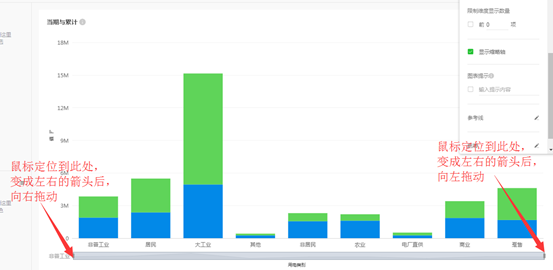图表制作完成后,在编辑页面点击屏幕右上方,进入“图表配置”选项卡,可对图表的相关组件进行配置:

(1)关于数值缩写:为了让图表显示更整洁美观,DataHunter提供了三种缩写方式供选择,您可以根据本身数值的大小进行切换。

(2)小数位数:最多支持显示2位小数。
(3)限制维度数量:当数据维度过多时,可通过限制维度选项,观察重点维度。

(4)显示缩略轴:选择显示后,用户可以在图表的下方找到缩略轴,并通过拖拽灵活地查看数据。
(5)为图表设置参考线:给参考线命名,选择参考线的数值是固定值或计算值。

如果是计算值,可以选择当期值、同期值和累计值三种计数方式,同样还有平均值、最大值和最小值三个种类可供选择。

当选择“当期值-平均值”以后,参考线效果如下:

(5)跳转,如果图表和另外的看板存在包含、递进等关系,我们可以将其建立跳转关系,通过图表的右键菜单,点击跳转轻松完成对图表信息的拓展查看,从图表跳转到另外的看板。
首先在图标配置的下拉框中选择跳转,点击右侧的编辑图标,在弹框中选择建立跳转关系的看板,确认无误后点击确定,即可完成图表看板跳转关系的建立,如需修改重选点击编辑图标下方的叉号。

(6)下钻自定义和图表协同过滤开关
下钻自定义功能方便针对性的选择字段进行下钻;
全局筛选开关功能主要可控制图表是否进行协同过滤。


(7)预警功能:当图表数据异常时,将收到短信和邮件提醒,且图表对应数据显示红色。
适用图表:柱状图、条形图、折线图、散点图、双轴图。
先点击图上的预警图标 ,在弹出的窗口中选择触发预警的条件,完成设置后点击确定即可完成预警功能的配置,如图中若库存数量大于等于50万便会触发报警,收到短信和邮件的提醒,图像显示变成红色。
,在弹出的窗口中选择触发预警的条件,完成设置后点击确定即可完成预警功能的配置,如图中若库存数量大于等于50万便会触发报警,收到短信和邮件的提醒,图像显示变成红色。